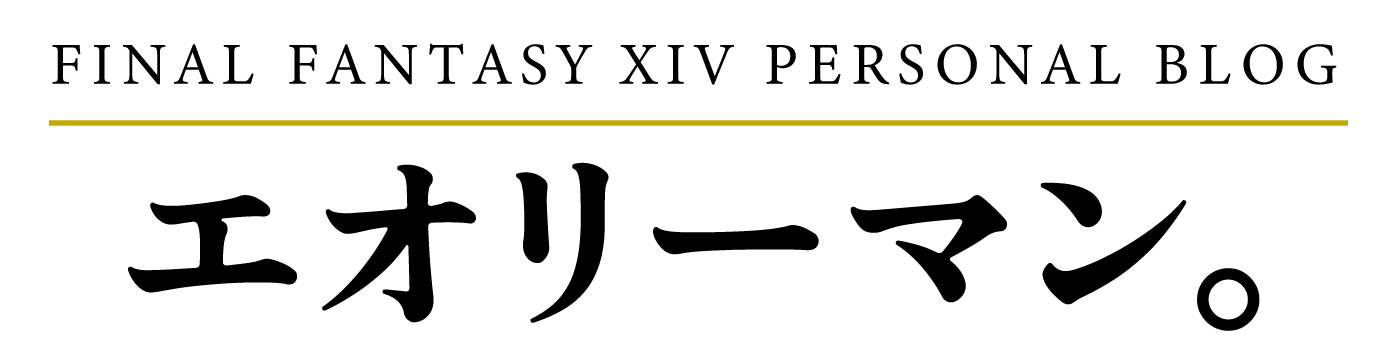はてなブログ時代に書いたものをリライトです。私が使用するテンキーホットバー&マクロと設定方法を紹介しようと思います。こんな使い方している人は多分あまりいないのかな?と思いますが記事にしてみました。他の方に有用かどうかはちょっとわかりません(^^;
ひとつ前の記事で「便利なテンキーホットバー&マクロの設定方法」を公開していますが、こちらはアクションを1つだけ配置する方法です。今回はアクションを2つ配置できるものになっています。ちょっと複雑で面倒くさいので、マクロに慣れてないと難しいかもしれません。「こんな面倒くさい設定するくらいなら、普通にターゲットするのに慣れるわ」って人はバックボタンでお願いします(笑)
テンキーホットバー&マクロとは?
テンキーでPTメンバーを素早くターゲットしてアクションを使用できる仕組みをホットバーとマクロで作成したものです。コントローラーから手を放す必要がありますが、右手で押すので移動は左手でできる状態です。パッドはどうしてもターゲットが遅れるので、この使い方を考えました。今回は応用編で2つのアクションを切り替えて使用できるテンキーホットバーになります。
※ちなみにテンキーのブラインドタッチが難しい方にはあまりメリットがないかもです。
下の画像の左のHBがテンキーホットバーです。

使い方
私はヒーラーの場合「レイズ」と「救出」をテンキーホットバーにいれています。
- 対象番号を押せば「レイズ」で蘇生
- テンキーの「0」を押してから対象番号を押すと「救出」
- 「救出」を使用すると自動的に「レイズ」の方に戻ります。
- 「0」を押すと自由に切り替えできます。

仕組み
ここではホットバー8・9・10を使って説明していきます。
PTリストの隣にHB10を設置し、キーバインド設定でテンキーを割り当てます。
このHB10にHB8とHB9をコピーして切り替えて使用します。
【HB8】には、
「人数分のレイズマクロ」
「HB9(救出)へ切り替えるマクロ」
【HB9】には、
「人数分の救出+HB8へ戻るマクロ」
「HB8へ戻るマクロ」
を配置しています。
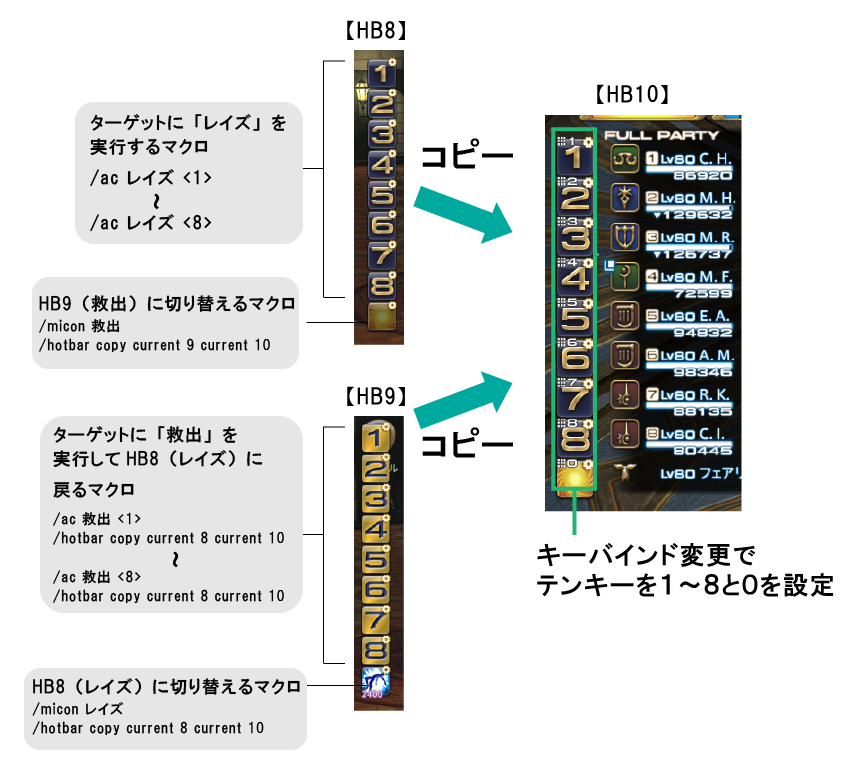
設定方法
設定の前に必要条件を確認
設定する前に下記の要件を満たしてるか確認してください。
- 空いてるホットバーが3つある(XHBではないです)
- 空いているマクロ枠が18個ある
- キーバインドの初期設定で割り当てられているものを変更しても構わない
キーバインドについては、初期設定でいくつかテンキーに割り当てられているものがあります。パッドで操作してる方は使わないと思うので変えてしまっても大丈夫かなともいます。変えたくないという方はできません。。
①ホットバーを縦型にする
PTリストの横に配置するためにはホットバーを縦にする必要があります。
「システムメニュー>キャラクターコンフィグ>ホットバー設定>表示」を開き、ホットバーのタイプを一番右の「1×12」に設定します。非表示になっている場合は左のチェックボックスにもチェックを入れておきましょう。※ここでは「ホットバー10」を使って説明していきます。

縦になればOKです。
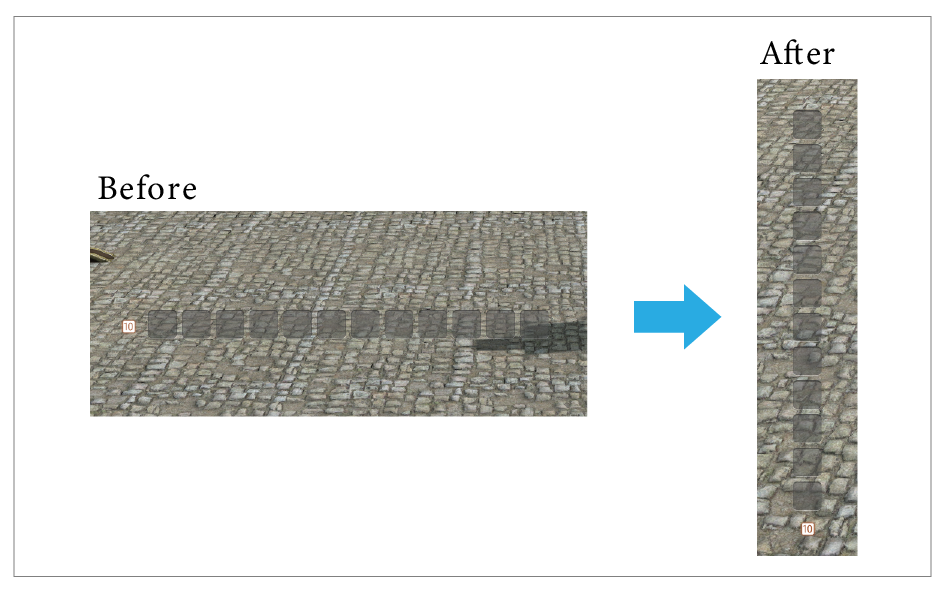
②ホットバーにテンキーを割り当てる
「システムメニュー>キーバインド変更」を開き「ホットバー」のタブをクリックします。すると下記画像のようなものが出てくるので、「スロット1~8」までを「テンキー1~8」に割り当て、「スロット9」にテンキーの「0」を割り当てます。テンキーは設定すると「NUM〇」になります。
設定したいスロットの右のキー設定1の欄をクリックしてアクティブにしたあと、「割り当てたいキー」を押して設定します。解除したいときは右クリックします。
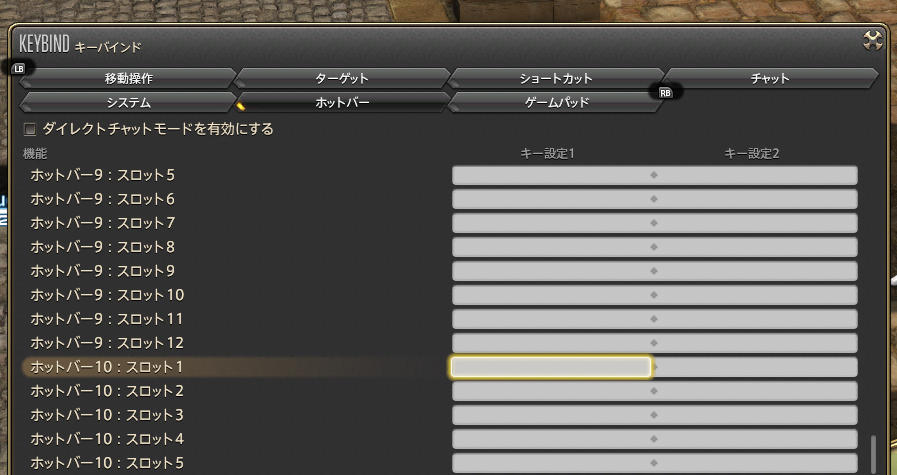
初期設定でテンキーのいくつかに元々割り振られているので確認のポップアップウィンドウが表示されます。変更してもOKならそのままOKを押してください。

赤枠で囲ったのと同じように設定しましょう。

そうするとホットバーの左上にテンキーに割りあてた際のマークみたいなのが表示されるようになります。
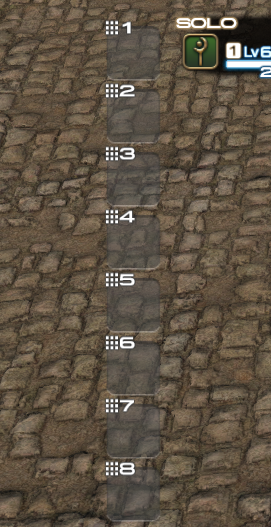
③マクロを作成する
マクロを作成していきます。ここではホットバー8に「レイズ」をホットバー9に「救出」を配置する設定をしていきます。
ホットバー8のマクロ
※自分自身にレイズは出来ないので他のアクションを割り当ててもOKです。回復アビリティ等。
| NUM1 | /ac 迅速魔 /ac レイズ <1> |
| NUM2 | /ac 迅速魔 /ac レイズ <2> |
| NUM3 | /ac 迅速魔 /ac レイズ <3> |
| NUM4 | /ac 迅速魔 /ac レイズ <4> |
| NUM5 | /ac 迅速魔 /ac レイズ <5> |
| NUM6 | /ac 迅速魔 /ac レイズ <6> |
| NUM7 | /ac 迅速魔 /ac レイズ <7> |
| NUM8 | /ac 迅速魔 /ac レイズ <8> |
| NUM0 | /micon 救出 /hotbar copy current 9 current 10 |
ホットバー9のマクロ
※こちらも自分自身に救出は使えないので他のアクションを割り当ててもOKです。
| NUM1 | /micon 救出 <1> /hotbar copy current 9 current 10 |
| NUM2 | /micon 救出 <2> /hotbar copy current 9 current 10 |
| NUM3 | /micon 救出 <3> /hotbar copy current 9 current 10 |
| NUM4 | /micon 救出 <4> /hotbar copy current 9 current 10 |
| NUM5 | /micon 救出 <5> /hotbar copy current 9 current 10 |
| NUM6 | /micon 救出 <6> /hotbar copy current 9 current 10 |
| NUM7 | /micon 救出 <7> /hotbar copy current 9 current 10 |
| NUM8 | /micon 救出 <8> /hotbar copy current 9 current 10 |
| NUM0 | /micon レイズ /hotbar copy current 8 current 10 |
マクロアイコンを「1」~「8」に変更しておきましょう。下記画像の赤枠の部分をクリックすると「マクロアイコン選択」のウィンドウが出てきて、好きなアイコンに変更することができます。HB8は背景が青のもの、HB9は背景が黄色のものにしておくとわかりやすいです。
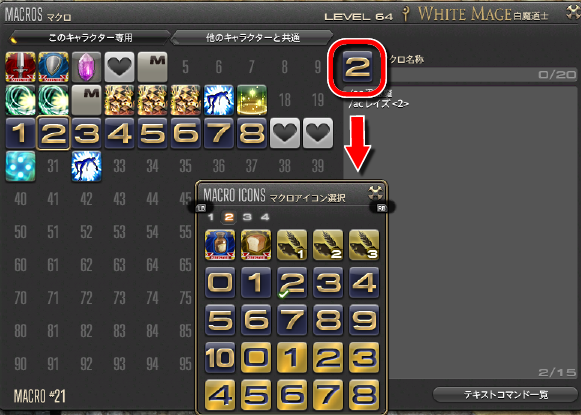
④上記で作ったマクロをHB8・HB9に配置する
HB8とHB9に作成したマクロを配置していきます。HB10と同様に縦型にするとわかりやすいです。上から順に配置していきます。作成したらこの二つのホットバーは表示している必要はないので、非表示にしておきましょう。画面がスッキリします。
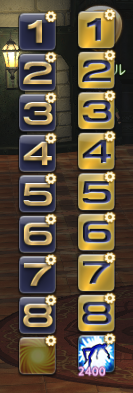
⑤HB10にマクロを配置
まだHB10には何も配置されていない状態なので、HB8と同じ内容のマクロたちを配置しておきます。

⑥最後に確認を
テンキーの「0」を何度も押してHB8とHB9が切り替わっているか確かめてみてください。
テンキーの「0」を押してから好きなPT番号を押してみてください。PT番号を押した瞬間にHB8に切り替わればOKです。
補足:使用しているマクロについて
使用しているマクロについて少し説明します。
PTメンバーにアクションを使用するマクロ
このマクロはワンボタンでPTメンバーにアクションを使用することができます(迅速魔のように2行マクロになってくると連打が必要になります)。ターゲットする手間が省けるのでターゲットからアクションまでが素早くできます。
/ac アクション名 <2>
(例)/ac レイズ <2>
PTリストの上から2番目の人をレイズする
ホットバーコピーマクロ
ワンボタンでホットバーをコピーすることができるマクロです。「/hotbar」の部分を「/chotbar」にするとクロスホットバーでも使用することができます。
白魔道士のHB1を白魔道士のHB2にコピーする
ここで使用しているマクロはジョブ名のところに「current」と入れていますが、これは「今現在のジョブ」を意味しています。同じジョブ間でコピーする場合はこの「current」でOKです。